
Ultima actualizare pe

Trebuie să vă separați lanțurile lungi de e-mail în Gmail? Va trebui să dezactivați vizualizarea conversației. Acest ghid vă va arăta cum să vă degrupați e-mailurile în Gmail.
Trimiteți e-mailuri în Gmail? Obișnuiește-te cu firele de e-mail.
Threadurile transformă lanțuri lungi de e-mail în cronologie ușor de citit. Nu trebuie să urmăriți un răspuns specific, deoarece toate răspunsurile la e-mailul dvs. inițial sunt disponibile în același loc - continuați să derulați până când îl vedeți.
Convenabil pentru majoritatea oamenilor, dar dacă preferați să vă separați e-mailurile, puteți degrupa e-mailurile în Gmail. Acest ghid vă va arăta cum.
Cum să dezactivați vizualizarea conversației în Gmail pe PC și Mac
E-mailuri grupate (cunoscute și ca vizualizare conversație în Gmail) oferă o experiență de utilizator ușor de urmărit pentru lanțuri mari de e-mailuri. Dacă utilizați un PC sau un Mac, puteți dezactiva rapid funcția de vizualizare a conversației din Gmail folosind meniul de setări rapide.
Pentru a dezactiva vizualizarea conversației în Gmail:
- Deschide-ți Inbox Gmail în browserul dvs. web.
- Apasă pe pictograma setări lângă pictograma profilului dvs. din dreapta sus.
- În Setări rapide, derulați până în jos și debifați Vizualizare conversație Caseta de bifat.
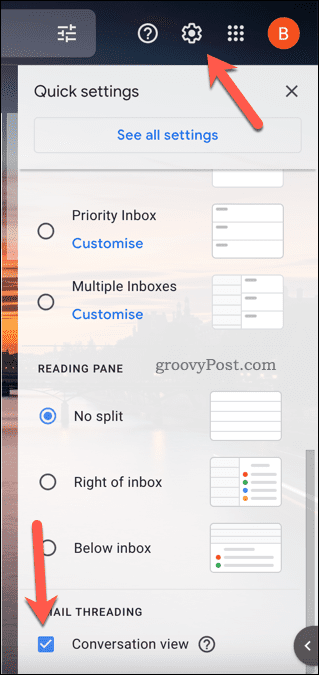
- Vi se va cere să confirmați și să reîmprospătați pagina - atingeți Reîncărcați pentru a face acest lucru.
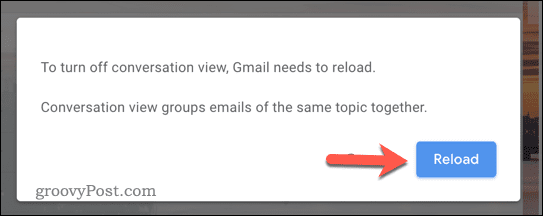
După ce reîncărcați, căsuța de e-mail se va schimba pentru a vă degrupa e-mailurile în Gmail. Orice răspunsuri pe e-mail pe care le primiți vor apărea separat.
Doriți o altă modalitate de a vă degrupa e-mailurile Gmail? De asemenea, puteți dezactiva funcția de vizualizare a conversației din Gmail apăsând pe pictograma setări > Vedeți toate setările. În General filă în Setări, asigurați-vă că selectați Vizualizare conversație dezactivată butonul, apoi apăsați Salvați în partea de jos.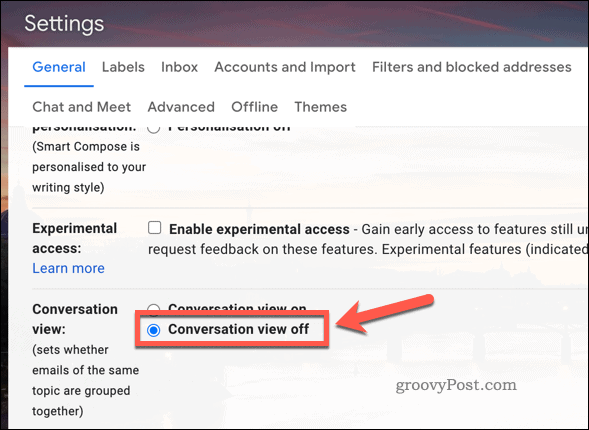
Cum să degrupați e-mailurile Gmail de pe dispozitivele mobile
De asemenea, puteți să dezactivați funcția de vizualizare a conversației și să degrupați e-mailurile din Gmail folosind aplicația Gmail. Acesta este disponibil pentru utilizatorii de Android, iPhone și iPad.
Acești pași arată că trebuie să degrupați e-mailurile Gmail pe un dispozitiv Android. Cu toate acestea, pașii ar trebui să rămână aceiași (sau foarte similari) pentru utilizatorii de iPhone și iPad.
Pentru a dezactiva vizualizarea conversației pe Android, iPhone și iPad:
- Deschideți aplicația Gmail.
- Apasă pe pictograma meniului (stânga sus).
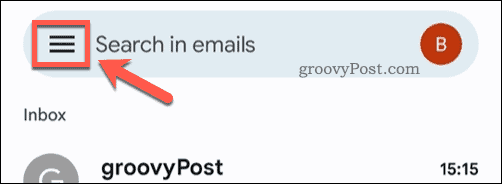
- În meniu, atingeți Setări.
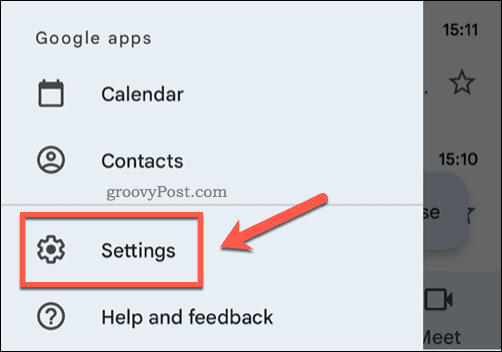
- Selectați un cont de utilizator din meniu.
- Derulați prin meniu și debifați Vizualizare conversație Caseta de bifat.
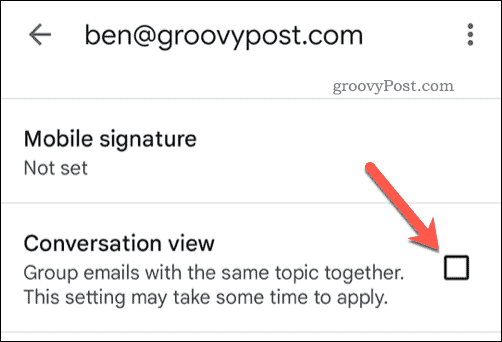
După ce dezactivați funcția de vizualizare a conversației din aplicația Gmail, căsuța de e-mail se va reîmprospăta automat. Orice lanț de e-mail va deveni degrupat, permițându-vă să vizualizați fiecare răspuns separat.
Utilizarea eficientă a Gmail
Pentru majoritatea utilizatorilor, firele de e-mail facilitează urmărirea răspunsurilor. Dacă preferați o experiență clasică de e-mail, totuși, puteți degrupa e-mailurile în Gmail urmând pașii de mai sus.
Nou în Gmail? Există o mulțime de alte funcții sau setări cu care puteți modifica. De exemplu, dacă trimiteți e-mailuri către mulți utilizatori, este posibil să doriți creați o listă de e-mail de grup.
Trebuie să vă goliți căsuța de e-mail? Poți oricând ștergeți toate e-mailurile dvs. Gmail pentru o reîmprospătare (și eliberați spațiu de stocare în timp ce sunteți la el). Poti de asemenea organizați-vă e-mailurile Gmail folosind etichete, permițându-vă să mutați automat e-mailurile de la diferiți destinatari în dosare.
Cum să găsiți cheia de produs Windows 11
Dacă trebuie să transferați cheia de produs Windows 11 sau doar aveți nevoie de ea pentru a face o instalare curată a sistemului de operare,...
Cum să ștergeți memoria cache, cookie-urile și istoricul de navigare Google Chrome
Chrome face o treabă excelentă în stocarea istoricului de navigare, a memoriei cache și a cookie-urilor pentru a optimiza performanța browserului online. E cum să...
Potrivirea prețurilor în magazin: Cum să obțineți prețuri online în timp ce faceți cumpărături în magazin
Cumpărând în magazin nu înseamnă că trebuie să plătești prețuri mai mari. Datorită garanțiilor de potrivire a prețurilor, puteți obține reduceri online în timp ce faceți cumpărături în...
Cum să cadou un abonament Disney Plus cu un card cadou digital
Dacă ți-a plăcut Disney Plus și vrei să-l împărtășești cu alții, iată cum să cumperi un abonament Disney+ Gift pentru...



